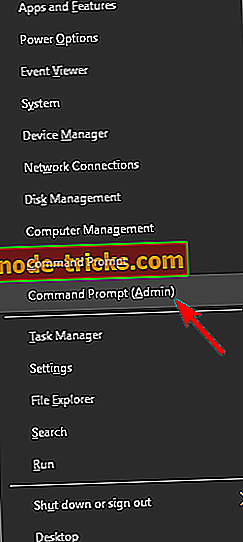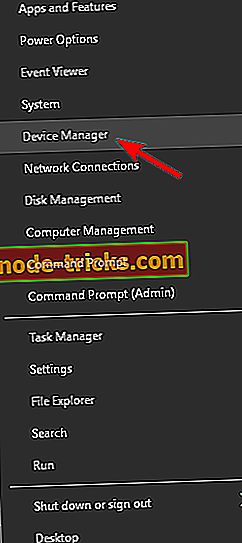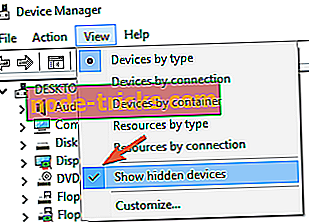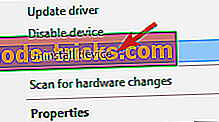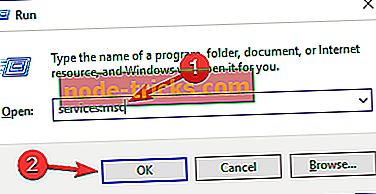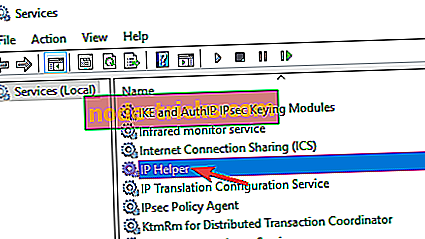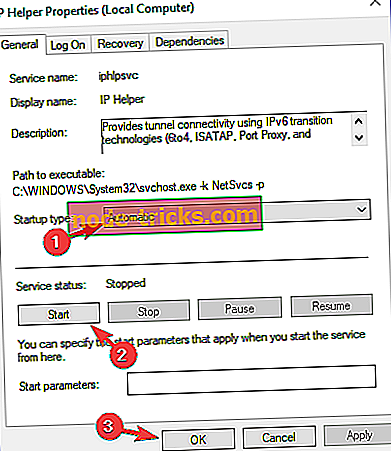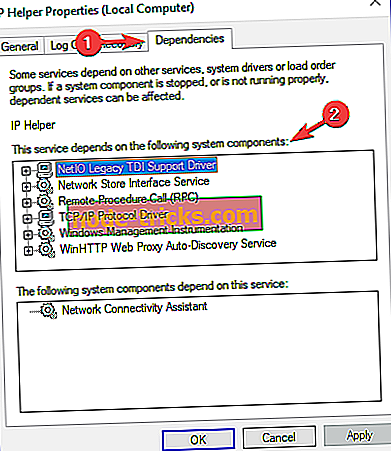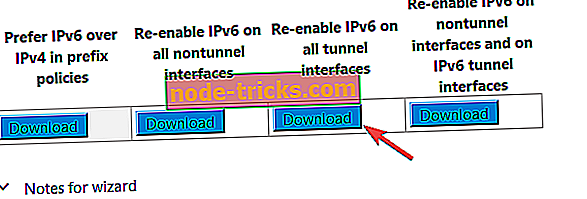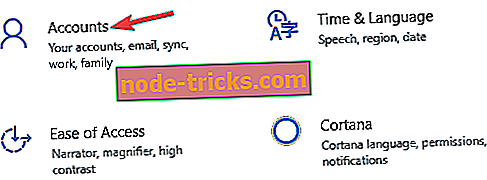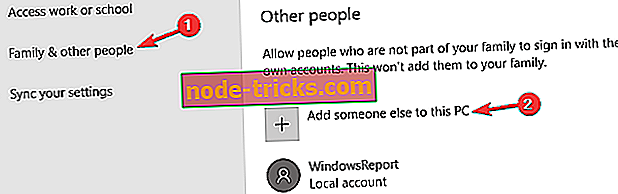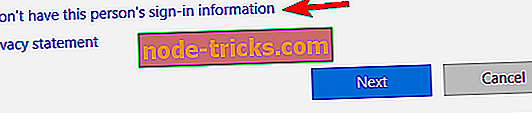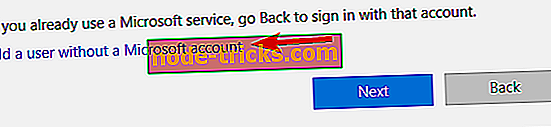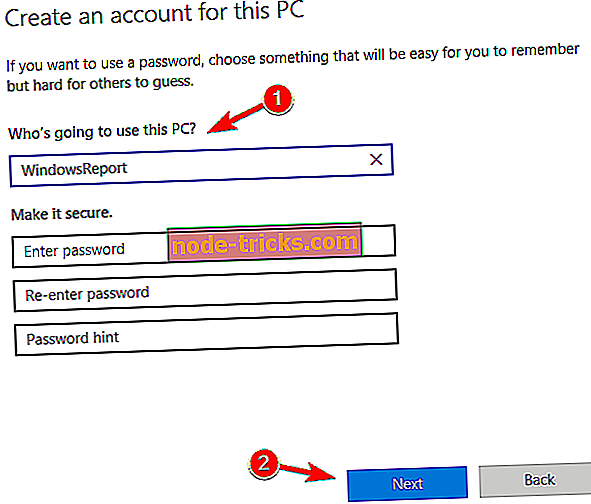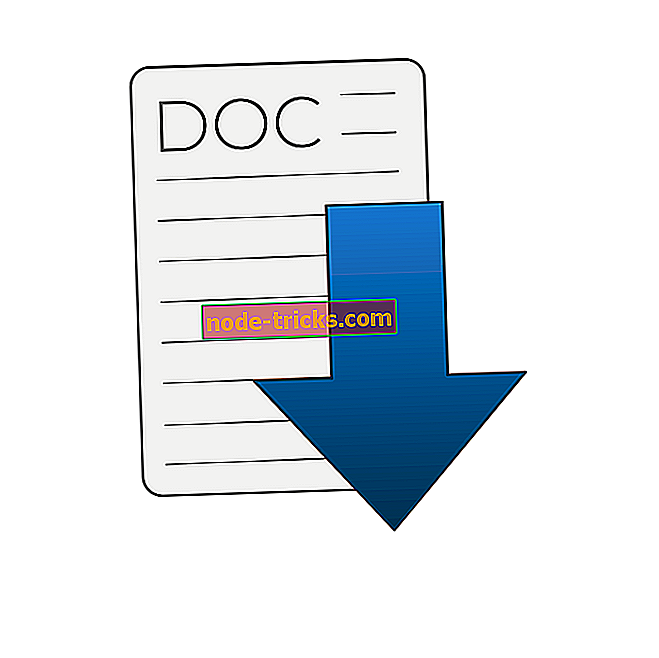Полное исправление: Teredo не может исправить ошибку в Windows 10
Проблема с Xbox One, а также с приложением Xbox One для Windows 10 очень расстраивает людей. Проблема заключается в Teredo, протоколе сетевого адаптера, который помогает упростить соединения, подобные тем, которые используются при наличии конфигурации NAT. Если этот протокол отключен или заблокирован вручную или с помощью программного обеспечения, он может оказать вредное влияние на систему.
Первое, что вы хотите сделать, это убедиться, что ваше интернет-соединение работает правильно. Как только вы убедитесь, что это так, и проблема все еще сохраняется, вы можете перейти к другим решениям.
Как исправить ошибку Teredo на Xbox One
Teredo не сможет подтвердить сообщение, которое помешает вам использовать приложение Xbox на вашем компьютере с Windows 10. Это может быть большой проблемой для некоторых пользователей, и если говорить о проблемах, вот некоторые похожие проблемы, о которых сообщают пользователи:
- Teredo не удалось открыть туннельный адаптер - это общая проблема с Teredo, и для ее исправления необходимо переустановить адаптер Teredo.
- Соединение с сервером приложений Xbox заблокировано - это еще одна проблема, связанная с Teredo, и, если вы столкнулись с ней, проверьте, не отключена ли Teredo в вашем реестре.
- Teredo не удалось определить имя сервера. Иногда эта ошибка может возникать из-за ваших служб. Чтобы устранить проблему, проверьте, работают ли IP Helper и другие службы. Если нет, включите их, и проблема будет решена.
- Клиент ошибки Teredo находится в управляемой сети - иногда это сообщение может появляться из-за проблем с именем сервера. Тем не менее, вы можете решить эту проблему с помощью командной строки.
- Teredo продолжает отключаться - это еще одна распространенная проблема с Teredo. Чтобы исправить это, обязательно проверьте файл hosts и обновите его при необходимости.
- Teredo не работает, не в диспетчере устройств. Если вы столкнулись с какой-либо из этих проблем, вы можете решить эту проблему, просто сбросив IPv6 на всех туннельных интерфейсах.
Решение 1 - Переустановите Teredo
По словам пользователей, иногда для того, чтобы исправить Teredo, не удается квалифицировать сообщение, необходимо полностью переустановить Teredo. Для этого необходимо остановить службу Teredo и удалить драйвер Teredo. Это довольно просто сделать, и вы можете сделать это, выполнив следующие действия:
- Нажмите Windows Key + X, чтобы открыть меню Win + X. Выберите Командная строка (Администратор) или Powershell (Администратор) .
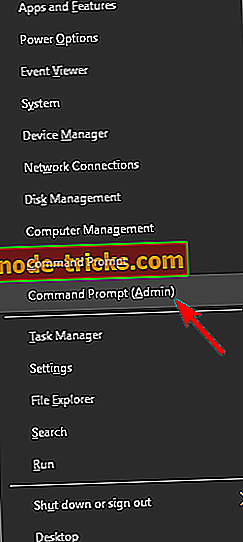
- Теперь запустите команду netsh interface Teredo set state disable .
После отключения службы Teredo вам необходимо удалить ее драйвер, выполнив следующие действия:
- Откройте меню Win + X и выберите диспетчер устройств из списка.
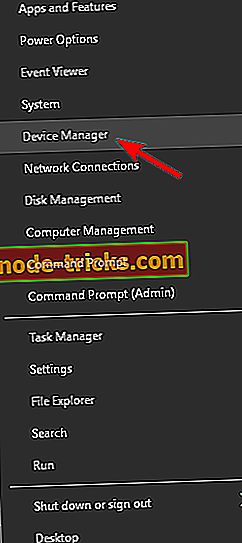
- Когда откроется Диспетчер устройств, перейдите в « Просмотр» и выберите « Показать скрытые устройства» в меню.
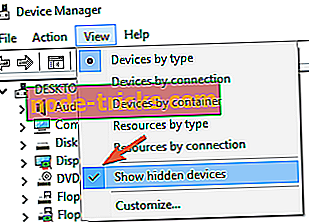
- Найдите Teredo в разделе « Сетевые адаптеры », щелкните его правой кнопкой мыши и выберите « Удалить устройство» . Повторите это для всех устройств Teredo.
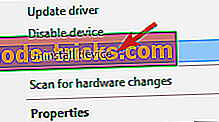
- Удалите все, что вы видите с «Teredo» в нем из контекстного меню
- Перезагрузите компьютер и снова включите Teredo с помощью этой строки в командной строке (Admin): интерфейс netsh Teredo set state type = default
- Убедитесь, что НЕ устанавливаете адаптер Teredo Tunneling Pseudo-Interface, так как это может вызвать проблемы, так как он переустанавливается автоматически
Решение 2. Проверьте, не отключен ли Teredo из реестра.
Иногда Teredo не может квалифицировать ошибку, которая может появиться, если Teredo отключен в вашем реестре. Это может привести к проблемам, но вы можете легко изменить реестр, выполнив следующие действия:
- Откройте командную строку (Admin) и запустите эту строку, чтобы проверить iphlpsvc : reg запрос HKLM \ System \ CurrentControlSet \ Services \ iphlpsvc \ Teredo
- Если Teredo отключен, эта строка будет отображаться в выходных данных: DisabledComponents REG_DWORD 0x8e
- Снова включите Teredo через эту строку командной строки : reg add HKLM \ System \ CurrentControlSet \ Services \ Tcpip6 \ Parameters / v DisabledComponents / t REG_DWORD / d 0x0
После этого проверьте, решена ли проблема.
Решение 3. Убедитесь, что IP Helper работает
Чтобы использовать Teredo, вам нужно запустить сервис IP Helper. Если эта служба по какой-то причине отключена, вы обнаружите, что Teredo не может определить ошибку. Однако вы можете решить эту проблему, выполнив следующие действия:
- Нажмите Windows Key + R и введите services.msc . Теперь нажмите Enter или нажмите ОК .
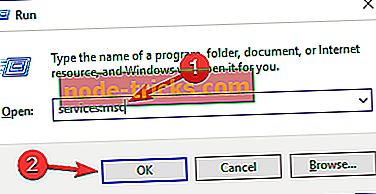
- Когда откроется окно « Службы», найдите службу « IP Helper» и дважды щелкните ее, чтобы открыть ее свойства.
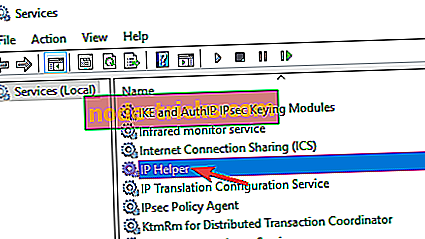
- Установите для параметра « Тип запуска» значение « Автоматический», а затем нажмите кнопку « Пуск», чтобы запустить службу. Нажмите Apply и OK, чтобы сохранить изменения.
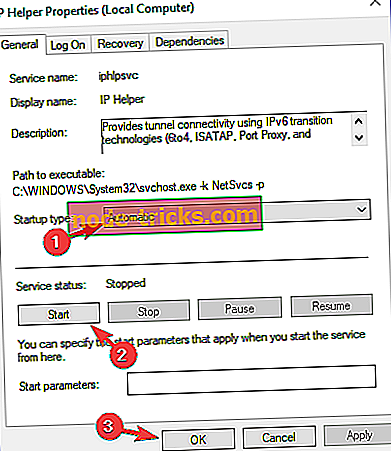
После запуска службы IP Helper проблема с Teredo должна быть полностью решена.
Несколько пользователей сообщили, что служба IP Helper не запустится из-за проблем с зависимыми службами. Однако вы можете решить эту проблему, выполнив следующие действия:
- Откройте окно « Службы» и дважды щелкните « IP Helper», чтобы открыть его свойства.
- Когда откроется окно « Свойства», перейдите на вкладку « Зависимости ». Теперь посмотрите на этот сервис зависит от следующего раздела системных компонентов . Разверните список и запишите все услуги. В большинстве случаев проблема заключается в службе автоматического обнаружения веб-прокси WinHTTP, поэтому сначала обязательно проверьте эту службу.
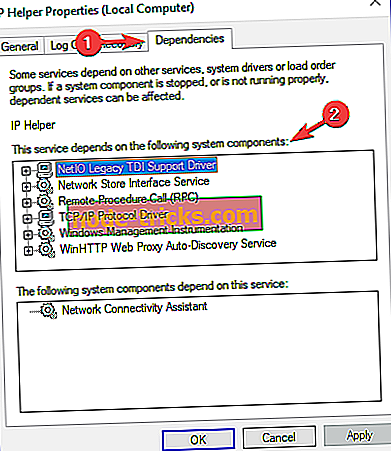
- Теперь вернитесь в окно « Службы» и убедитесь, что эти службы работают. Если нет, включите их.
- После этого попробуйте снова запустить службу IP Helper .
Если IP Helper уже запущен на вашем ПК, но проблема не устранена, просто перезапустите его и проверьте, устраняет ли это проблему.
Несколько пользователей сообщили, что перезапуск служб IP Helper и WinHTTP Web Proxy и запуск команды netsh interface teredo set state type = enterpriseclient устранили проблему для них, поэтому вы можете попробовать это тоже.
Решение 4. Проверьте наличие недопустимого значения в имени сервера Teredo.
Если вы продолжаете получать Teredo не может определить ошибку, вы можете решить проблему, просто проверив значение имени сервера. Это довольно просто, и вы можете сделать это из командной строки, выполнив следующие действия:
- По умолчанию правильный параметр в Windows 10: win10.ipv6.microsoft.com.
- Проверьте правильность параметра с помощью командной строки. Интерфейс netsh строки Показать состояние Teredo
- Если параметры не верны, используйте эту командную строку, чтобы отменить их: netsh interface Teredo установить состояние servername = default
После внесения этих изменений проверьте, решена ли проблема с Teredo.
Решение 5. Убедитесь, что запись файла hosts не вызывает проблем
По словам пользователей, иногда эта проблема может появиться, если файл hosts изменяется. Вы можете проверить файл hosts, выполнив следующие действия:
- Вы можете проверить это с помощью командной строки netsh interface Teredo show state
- Если отображается сообщение о невозможности разрешения имени сервера, используйте командную строку notepad.exe c: \ WINDOWS \ system32 \ drivers \ etc \ hosts
- Используйте функцию «Изменить / Найти» в блокноте для поиска win10.ipv6.microsoft.com и используйте функцию « Найти далее», пока не найдете другую запись, которую вы впоследствии удалите.
Многие пользователи сообщали об отказе в доступе при редактировании файлов хостов, и это всего лишь предупреждение системы безопасности. В одной из наших предыдущих статей мы объяснили, как обойти эту проблему, поэтому обязательно ознакомьтесь с ней.
Решение 6. Проверьте, не препятствует ли Teredo какая-либо установленная служба VPN
Иногда VPN-сервисы могут мешать работе Teredo, и Teredo не может подтвердить получение сообщения. Чтобы решить эту проблему, рекомендуется отключить и удалить адаптеры VPN с вашего компьютера. Для этого выполните следующие действия:
- Перейдите для отображения скрытых устройств в диспетчере устройств и получите доступ к сетевым адаптерам
- Удалите адаптеры с именами, подобными TAP-Windows Adapter V9, и посмотрите, не удалила ли адаптер VPN проблемы с Teredo .
После того, как вы удалите VPN с вашего ПК, проверьте, решена ли проблема. Если удаление VPN решит проблему, возможно, стоит подумать о переходе на другое программное обеспечение VPN. CyberGhost VPN (в настоящее время скидка 77%) защитит вашу конфиденциальность и никак не повлияет на вашу систему, поэтому мы настоятельно рекомендуем вам попробовать.
Решение 7. Повторно включите IPv6 на всех туннельных интерфейсах.
Если у вас возникли проблемы с Teredo, не удалось проверить сообщение, возможно, проблема связана с IPv6. Иногда IPv6 может быть отключен на туннельных интерфейсах, и это может привести к этой проблеме.
Чтобы решить эту проблему, вам нужно скачать файл от Microsoft, который снова включит все интерфейсы IPv6. Это довольно просто, и вам просто нужно сделать следующее:
- Перейдите на страницу поддержки Microsoft.
- Теперь найдите Re-enable IPv6 на всех туннельных интерфейсах и нажмите Download .
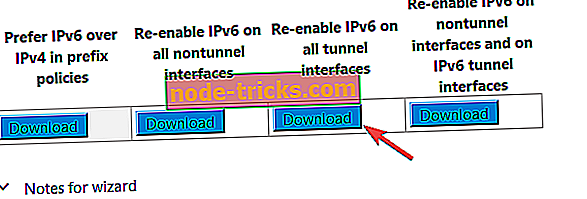
- Как только вы загрузите файл, запустите его и проверьте, решает ли это проблему.
Решение 8 - Создать новую учетную запись пользователя
Иногда вы можете решить проблему, просто создав новую учетную запись пользователя. Это довольно просто, и вы можете сделать это, выполнив следующие действия:
- Нажмите клавишу Windows + I, чтобы открыть приложение «Настройки» .
- Когда откроется приложение «Настройки», перейдите в раздел « Учетные записи ».
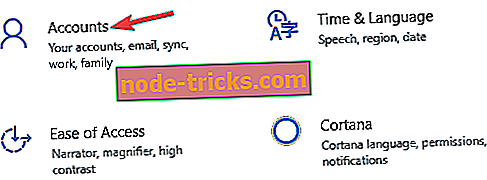
- На левой панели перейдите к « Семья и другие люди» . На правой панели нажмите Добавить кого-то еще на этом ПК .
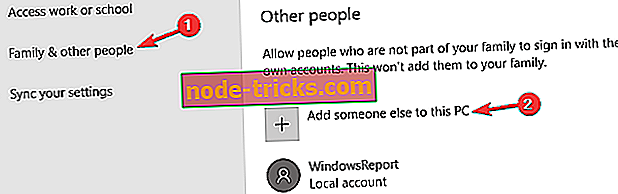
- Выберите У меня нет информации для входа этого человека .
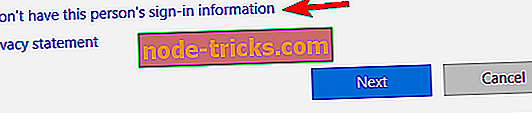
- Выберите Добавить пользователя без учетной записи Microsoft .
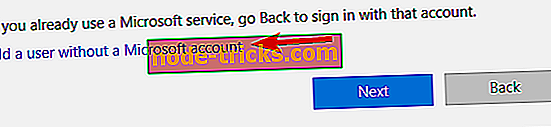
- Введите желаемое имя пользователя и нажмите Далее .
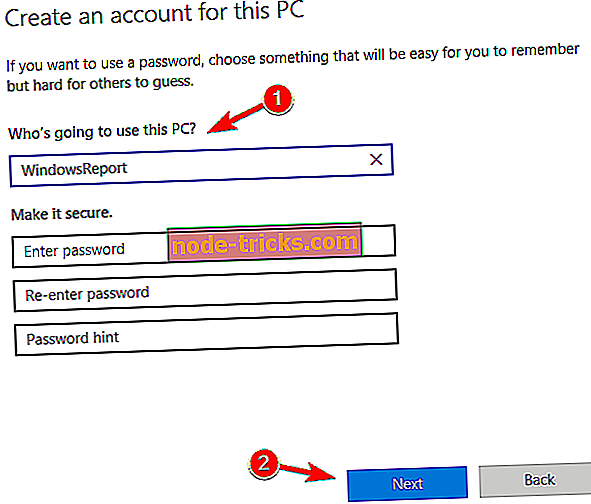
После создания новой учетной записи переключитесь на нее и проверьте, решает ли это вашу проблему. Если проблема решена, вы можете рассмотреть вопрос о переносе ваших личных файлов в новую учетную запись и использовании новой учетной записи вместо старой.
Teredo не может обработать сообщение и может вызвать проблемы на вашем ПК, но мы надеемся, что вам удалось решить его с помощью одного из наших решений.